win11失败的操作nvlddmkm.sys Win11蓝屏提示nvlddmkm.sys怎么排除
Win11系统的发布引起了广泛关注,一些用户在升级过程中遇到了问题,其中之一就是蓝屏提示nvlddmkm.sys的出现,这个错误提示通常与NVIDIA显卡驱动程序有关,而导致该错误的原因可能是驱动程序不兼容或未正确安装。针对这个问题,我们应该如何进行排除呢?在本文中我们将探讨一些解决方法,帮助用户解决Win11系统升级中可能出现的nvlddmkm.sys蓝屏问题。
win11蓝屏nvlddmkm.sys的修复方法:
第一步:首先如果我们win11电脑出现的这样的蓝屏情况,我们可以长按“电源键”重启win11电脑。

第二步:如果重启之后可以正常进入系统的,我们可以打开“C:\Windows\System32\drivers”文件夹下。(一定要依次打开,不要直接复制进去)如果不能正常进入系统,我们可以按F8键进入win11安全模式
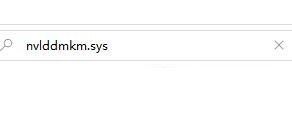
第三步:我们找到“nvlddmkm.sys”文件之后,并将它改名为“nvlddmkm.sys.old”。
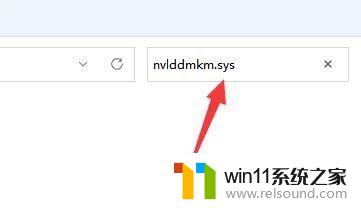
第四步:然后打开显卡驱动nvidia目录,一般是“C:\Nvidia”或“C:\drvvganVidia”。
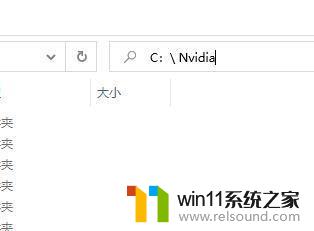
第五步:接着在其中找到“nvlddmkm.sy_”文件,将这个文件复制到c盘随意一个位置并记住该位置。
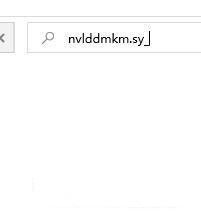
第六步:随后右键win11系统的开始菜单按钮,在弹出的菜单中选择“windows终端(管理员)”选项。
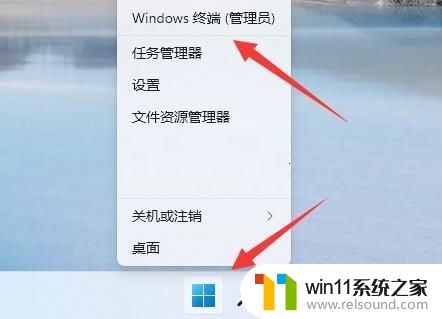
第七步:打开后输入“C:\******\”(这里输入刚刚记录下的nvlddmkm.sy_文件保存的位置)
第八步:接着回车后再输入“expand.exe nvlddmkm.sy_ nvlddmkm.sys”并回车。
第九步:操作完成后,找到刚刚的“nvlddmkm.sys”文件,将它移动到“C:\Windows\System32\drivers”位置即可。如果还是不行,我们可以删除显卡驱动测试。
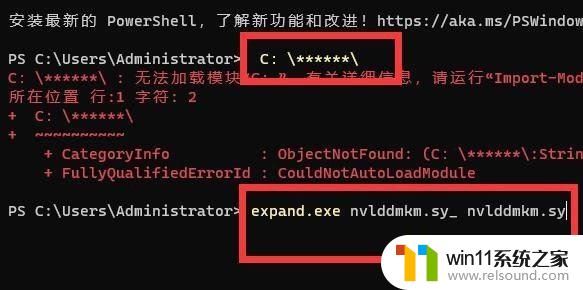
win11错误代码8DDD0020怎么解决?
win11死机橙色竖条怎么解决? 修复Win11上的橙屏死机错误的方法
如何解决缺失unityplayer.dll错误? win11游戏出现缺少unityplayer.dll问题解决方案
以上就是win11失败的操作nvlddmkm.sys的全部内容,碰到同样情况的朋友们赶紧参照小编的方法来处理吧,希望能够对大家有所帮助。
win11失败的操作nvlddmkm.sys Win11蓝屏提示nvlddmkm.sys怎么排除相关教程
- 显示我的电脑win11的方法 桌面显示我的电脑win11如何操作
- win11怎么显示此电脑 win11桌面显示此电脑的步骤
- win11电脑取消开机密码的方法 win11取消登陆密码如何操作
- win11改开机密码的方法 win11修改密码如何操作
- win11老是自动锁屏怎么取消 win11老是自动锁屏的取消方法
- win11怎么卸载流氓软件 win11怎么删除流氓软件
- 笔记本win11一直闪屏如何解决 win11一直闪屏怎么回事
- win11设备管理器中没有蓝牙
- win11怎么改成透明任务栏 win11改成透明任务栏的方法
- win11自带杀毒怎么关闭 win11自带的杀毒软件如何关闭
- win10默认显示更多选项
- win11所有文件都不能拖动怎么办
- win11怎么改变鼠标样式
- win11系统扩展屏幕
- win11桌面黑屏但是能打开任务管理器
- win11无法找到声音输出设备
win11系统教程推荐